Redis是有名的NoSql数据库,一般Linux都会默认支持。但在Windows环境中,可能需要手动安装设置才能有效使用。这里就简单介绍一下Windows下Redis服务的安装方法,希望能够帮到你。
工具/原料
Windows 7 64-bit操作系统
Redis安装包
笔记本++文本编辑器
方法/步骤
1
要安装Redis,先获取安装包。
Windows的Redis安装包需要以下: GitHub 链接找到,Redis网站没有提供Windows版本安装包。此外,Redis正式推荐使用Linux版本,所以windows版发行到3.2.100版本后已停止更新,因此,您将看到许多版本的窗口版本与Linux版本不同。
目录
工具/原料
方法/步骤
注意事项
链接: https://github.com/microsoftarchive/redis
打开网站后, 找到标签并点击下载页.
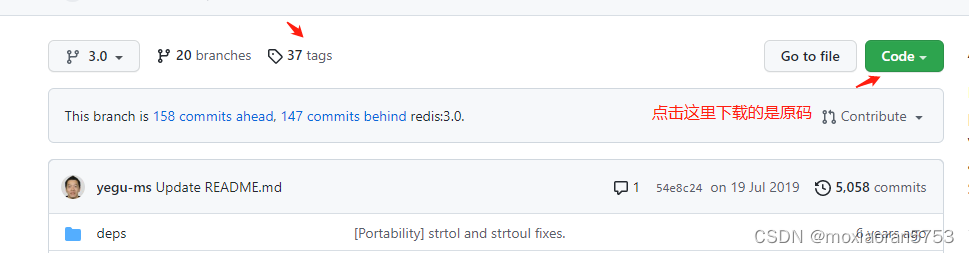
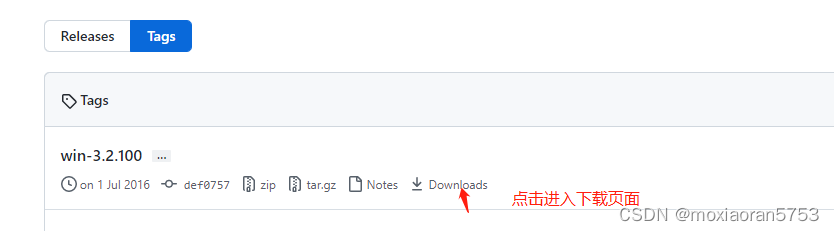
在下载页面上,找到最近发布的版本(这里是3.2.100)。
Redis-x64-3.2.100.msi和Redis-x64-3.2.100.zip,点击下载。
第一个是msi微软格式安装包,第二个是压缩包。
建议使用安装包,配置简单,并且安装完成后将redis注册成开机启动服务,这个比较方便和实用。本文以安装包为实例介绍Redis在windows环境下的安装。
双击刚刚下载的msi格式的安装包(Redis-x64-3).2.100.msi)启动安装。
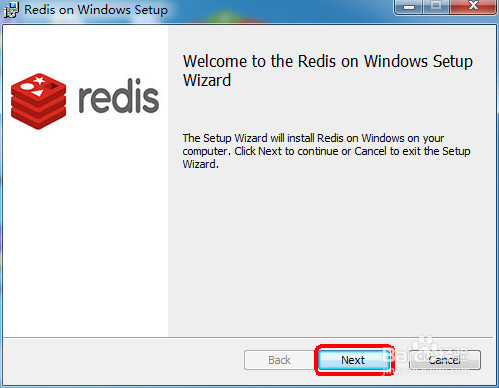
选择“同意协议”并按“下一步”继续。
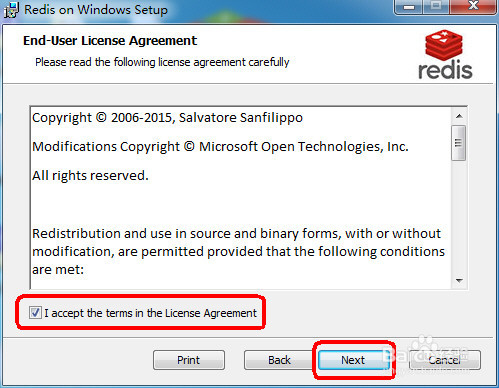
选择“添加Redis目录到环境变量PATH中”,这样方便系统自动识别Redis执行文件在哪里。
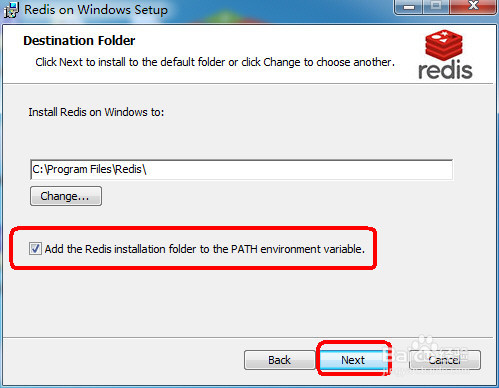
端口号码保持默认的6379,并选择防火墙例外,以确保外部访问Redis服务是正常。
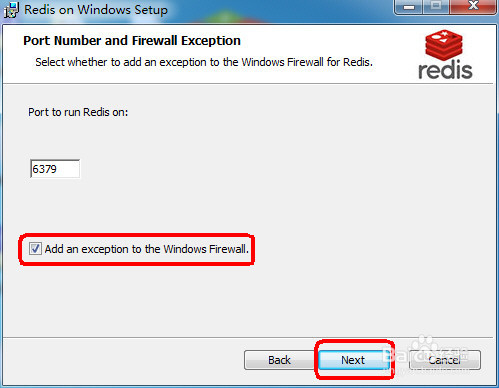
最大值为100M,对于实验和学习来说,100M足够。
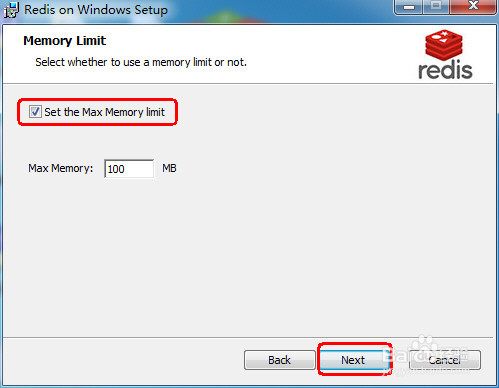
点击安装后,正式的安装过程开始,将在一分钟内完成。
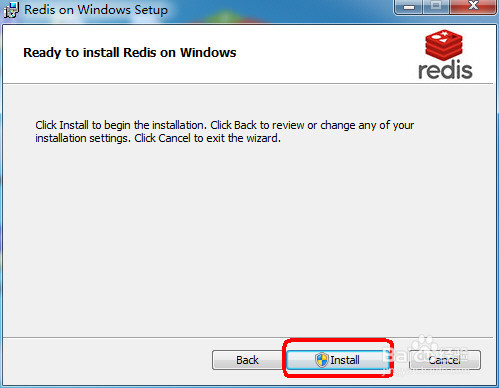
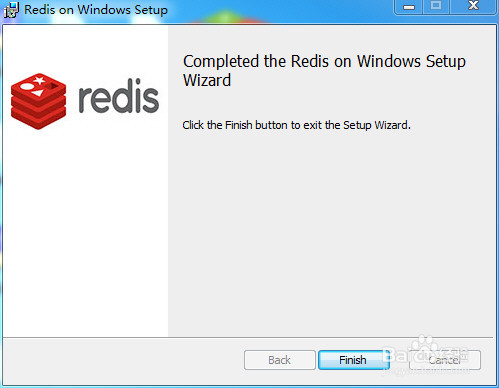
一旦安装,在服务正常运行之前将做一些设置。
使用文本编辑器,这里使用Notepad++,打开Redis服务配置文件。
注意:不要找错了,通常为redis.windows-service.conf,而不是redis.windows.conf。后者是以非系统服务方式启动程序使用的配置文件。
找到包含Requirepass模式的地点,添加一个行,并输入Requirepass 12345。
这是访问Redis所需的密码,在正常测试情况下可以设置此密码。
不过,即使是作为本地访问,也建议设定一个密码。此处以简单的12345来演示。
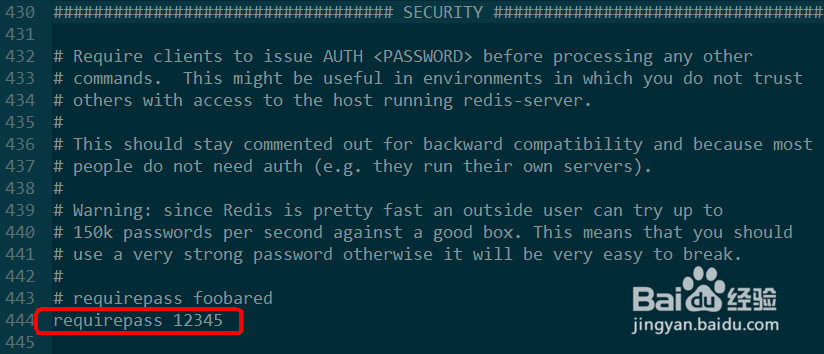
点击“开始”>右击“计算机”>选择“管理”。在左侧栏中依次找到并点击“计算机管理(本地)”>服务和应用程序>服务。再在右侧找到Redis名称的服务,查看启动情况。如未启动,则手动启动之。
通常, 服务应该正常启动和运行.
这里有一个提示:如果您在安装了Redis时没有设置密码,那么您安装的服务是非键状态服务。现在您已经为Redis设置了密码,需要重新启动它
让我们最后测试一下雷迪斯是否提供适当的服务。
输入Redis的目录, cd C:Program FilesRedis。
输入 redis-cli,然后返回汽车。 (redis-cli是一个客户端程序)
如果图显示正确的端口号码,则服务启动。
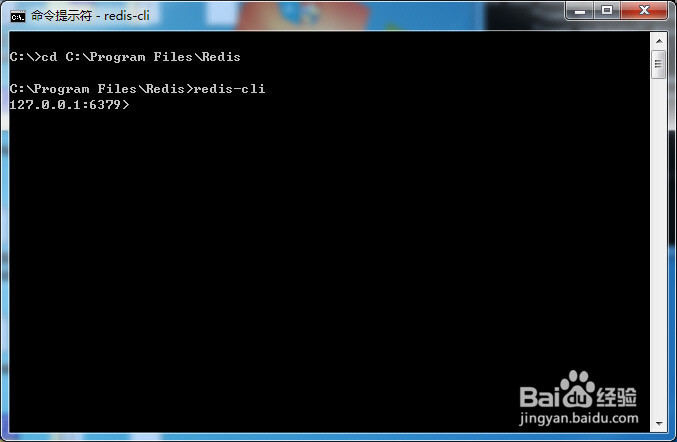
在使用该服务之前,您需要验证您的密码。
输入"auth 12345"并返回汽车(12345是先前设置的密码)。
返回“OK”提示表示验证已经通过。
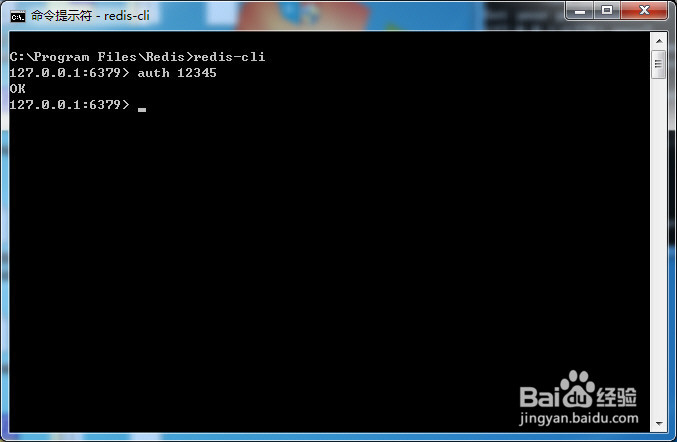
实际测试一下读写。
输入设置代码123456,然后返回汽车保存一个键值。
然后输入获取代码来获取您刚才保存的键值。
没有问题读取, 显示了成功安装Redis服务.

注意事项
1.Windows使用的Redis是64位版本,而32位操作系统的学生不需要折叠。
2.作为服务运行的Redis配置文件,通常是 redis.Windows Service.conf,而不是 redis.windows.conf。
